Excluiu acidentalmente um vídeo do seu iPhone e não consegue mais encontrá-lo? Agora, você deve estar procurando como recuperar vídeos deletados do iPhone no mundo. Aqui estão as boas notícias! Nem todos os vídeos deletados do seu iPhone ficam permanentemente inacessíveis, e existe uma maneira impecável de recuperá-los quando você os remove acidentalmente. Na verdade, o mundo da recuperação de dados oferece um vislumbre de esperança para aqueles que buscam recuperar seus preciosos vídeos. Este guia completo fornecerá uma técnica de desvendamento, ferramentas e práticas recomendadas para ajudá-lo a recuperar memórias perdidas com facilidade. Sem mais delongas, vamos começar e aprender. como recuperar vídeos apagados do iPhone facilmente.
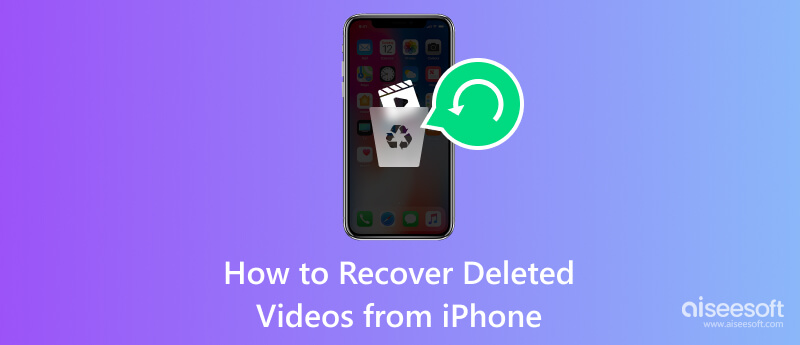
Sempre que você excluir uma imagem ou vídeo salvo no seu iPhone, verifique a pasta "Excluídos Recentemente", pois eles ficam armazenados lá por um determinado período antes de serem excluídos permanentemente. Dentro de 30 dias após o período de retenção, você poderá acessar e ver quais vídeos ainda estão lá e que podem ser recuperados. Após esse período, eles serão removidos automaticamente para liberar mais espaço no seu iOS. Você pode seguir os Passos aqui para saber como recuperar vídeos excluídos do seu iPhone.
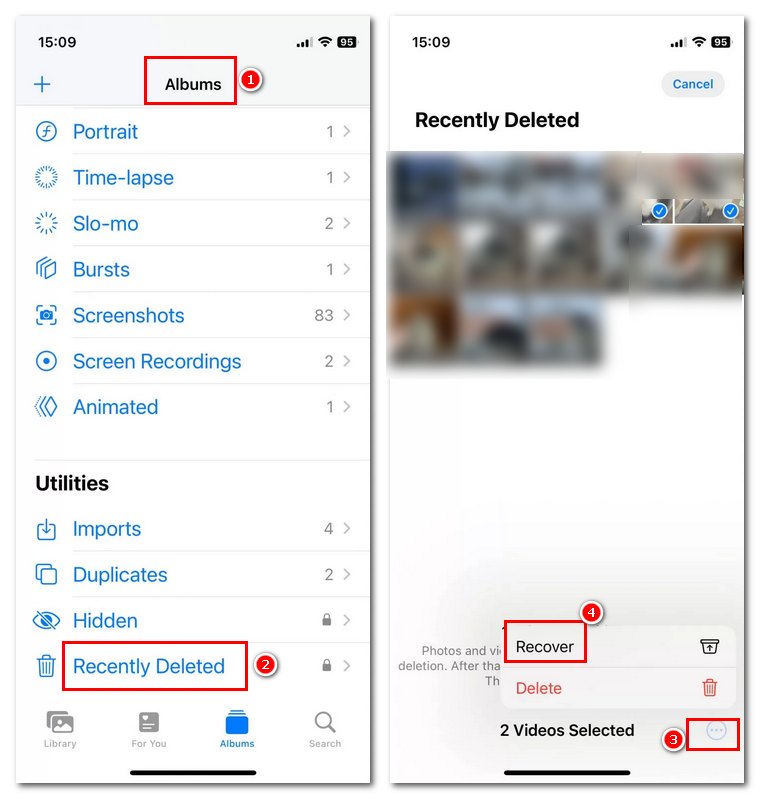
Por que você deve escolher:
Por que você pode não fazer isso:
Então, se seus vídeos forem perdidos por mais de 30 dias ou mais sem backup, como recuperá-los permanentemente? Você não pode usar o método acima se os vídeos que deseja recuperar não estiverem disponíveis na pasta "Excluídos Recentemente". É por isso que você deve usar o Recuperação de dados do iPhone Aiseesoft para recuperar facilmente esses arquivos no seu iPhone. O aplicativo foi criado para atender às suas necessidades em termos de recuperação de arquivos, pois possui um método de varredura rápido e profundo que você pode usar. Comparado ao método anterior, este aplicativo pode recuperar as imagens excluídas armazenadas no seu iPhone, mesmo que o período de retenção tenha expirado. Além disso, você também pode recuperar arquivos adicionais, como mensagens, áudios, fotos, recuperar mensagens do WhatsApp e muito mais.

Downloads
Aiseesoft iPhone Data Recovery – Melhor ferramenta de recuperação de eventos
100% seguro. Sem anúncios.
100% seguro. Sem anúncios.
Para experimentar este aplicativo de terceiros, siga os Passos abaixo:
100% seguro. Sem anúncios.
100% seguro. Sem anúncios.
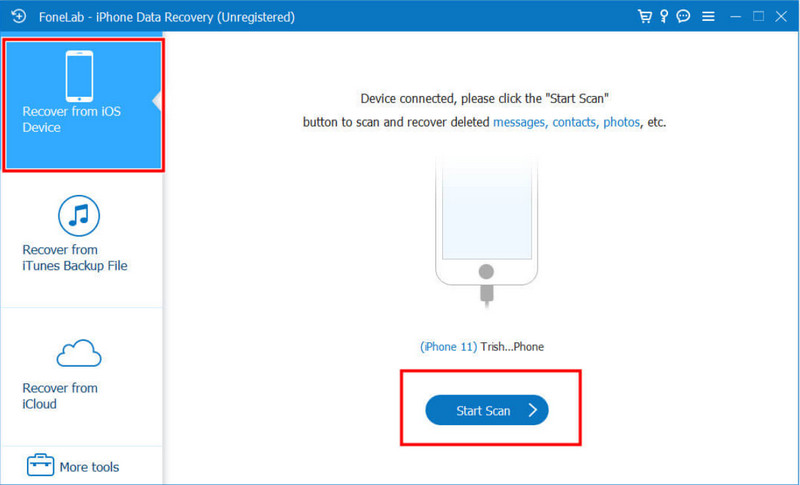
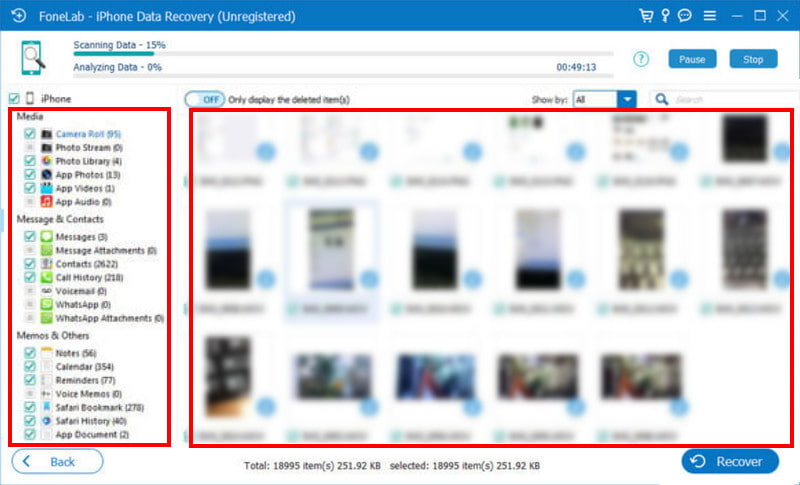
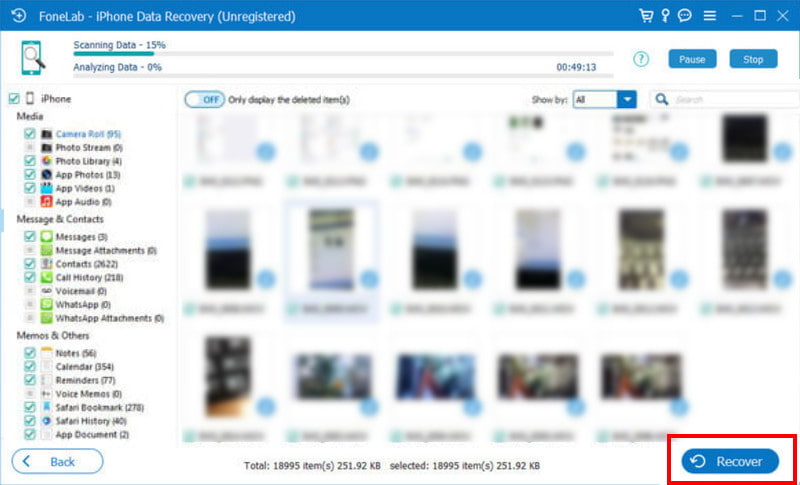
O iTunes é um reprodutor multimídia e software de biblioteca de mídia desenvolvido exclusivamente para dispositivos Apple, mas agora você pode baixá-lo para Windows. Originalmente, o aplicativo era destinado a reproduzir e organizar músicas. Com o tempo, sua funcionalidade se expandiu para incluir diversos conteúdos de mídia e agora permite a restauração e o backup de arquivos no iOS. Se você criou um backup aqui, pode aprender como recuperar vídeos excluídos do seu iPhone usando o iTunes.
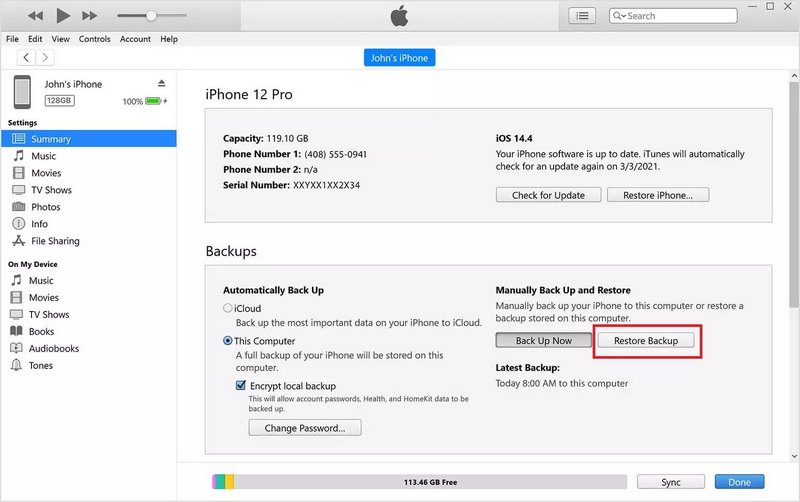
Por que você deve escolher:
Por que você pode não fazer isso:
Desde o macOS Catalina (10.15), o iTunes foi substituído pelo Finder para backups e restaurações do iPhone. Você pode recuperar um vídeo perdido restaurando seu iPhone a partir de um backup anterior do Finder, caso ele tenha sido criado antes da exclusão do vídeo. Veja como usá-lo para recuperar vídeos excluídos do iPhone usando o Finder.
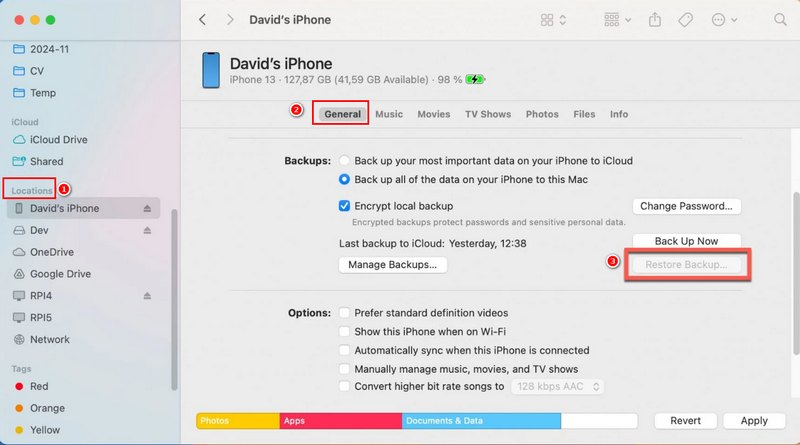
Por que você deve escolher:
Por que você pode não fazer isso:
Ao contrário do iTunes, o iCloud é um serviço de armazenamento e computação em nuvem criado pela Apple. Ele armazena com segurança os dados dos usuários do iOS no servidor da Apple, incluindo fotos, vídeos, documentação, dados de aplicativos, contatos, etc. Se você ativou essa opção e sincronizou os arquivos com o iCloud, pode usar este método para recuperar os vídeos salvos no iCloud no seu iPhone. Saiba como restaurá-los agora:
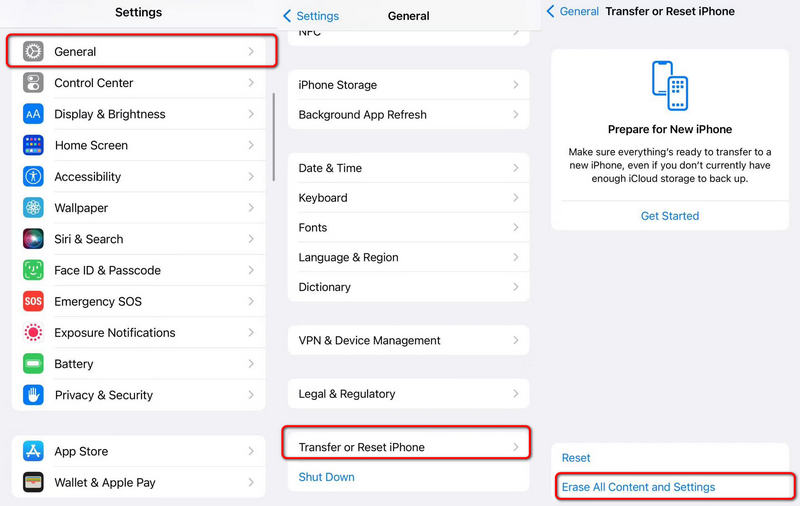
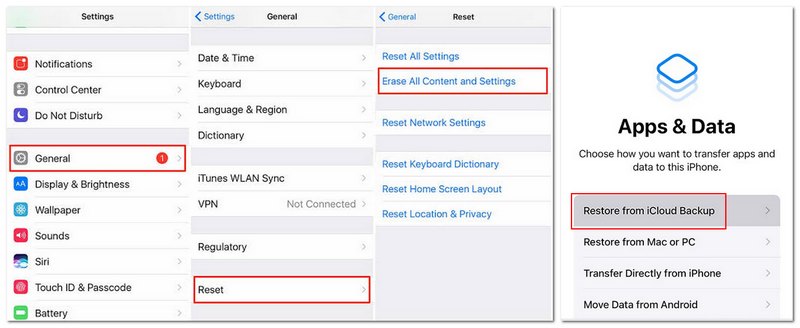
Por que você deve escolher:
Por que você pode não fazer isso:
O Mensagens costuma ser o local onde vídeos preciosos são compartilhados e armazenados, especialmente quando capturados no momento. Se você não encontrou seus vídeos perdidos usando backups ou álbuns, é uma boa ideia verificar o aplicativo Mensagens, onde eles ainda podem estar anexados a conversas anteriores. Veja como fazer isso:
Por que você deve escolher:
Por que você pode não fazer isso:
Em seguida, seu iPhone começará a fazer backup de vídeos e outros arquivos automaticamente. Para fazer o backup sem erros, você precisa garantir que seu dispositivo tenha energia suficiente e uma rede utilizável.
O Finder/iTunes Backup fornece uma cópia local de tudo no seu iPhone, ideal antes de atualizações ou troca de dispositivos.
Para onde vão os vídeos excluídos permanentemente no iPhone?
Bem, há dois processos que ocorrem quando o vídeo é excluído: primeiro, ele será armazenado na pasta conhecida como Excluídos recentemente. Porém, após o período de retenção, todos os arquivos armazenados na referida pasta serão excluídos permanentemente, o que libera espaço de armazenamento no seu dispositivo e no armazenamento do iCloud se você usar o iCloud Photos.
Os vídeos excluídos do iPhone são realmente excluídos?
Se você excluiu o vídeo do seu iPhone, ele estará primeiro na pasta Excluídos recentemente, acessível através do aplicativo Fotos. Aqui, o arquivo ficará armazenado por 30 dias, mas os arquivos desaparecerão para sempre.
Como excluo vídeos em massa do meu iPhone?
Abra o aplicativo Fotos e toque na guia Álbuns. Selecione o álbum que contém os vídeos que você deseja remover e toque em Selecionar no canto superior direito. Agora você pode tocar em cada vídeo que deseja excluir e cada um será marcado com uma marca de seleção azul. Após escolher todos os vídeos, toque no botão da lixeira e uma mensagem de confirmação aparecerá; em seguida, toque em Excluir.
Você pode recuperar vídeos excluídos no iPhone sem backup?
Sim, você pode, e a maneira mais eficaz de fazer isso é usando o Aiseesoft iPhone Data Recovery que está disponível em Windows e Mac. Este aplicativo pode recuperar vídeos excluídos salvos anteriormente no seu iPhone, mesmo que o tempo de retenção tenha terminado ou você não tenha nenhum backup.
O que posso fazer para evitar perda de vídeo no futuro?
Fazer backup regular dos dados do seu iPhone usando iCloud ou iTunes tornou-se o melhor método em caso de perda de dados. Nesse caso, aprender a faça backup do iPhone para iTunes e iCloud é importante.
Conclusão
Neste guia completo, adicionamos cada centímetro de informação que pode ensiná-lo a recuperar vídeos excluídos do seu iPhone de forma rápida e eficaz. Isso inclui explorar a pasta excluída recentemente, utilizar terceiros e aproveitar o poder dos backups do iCloud e do iTunes. Lembre-se de que estratégias de backup proativas e ações rápidas podem fazer toda a diferença na preservação dos vídeos e outros arquivos que você deseja. Se você perdeu a esperança de recuperar os vídeos porque o tempo de retenção terminou ou eles não estão no backup, tente usar o Aiseesoft iPhone Data Recovery para resolver esse problema com facilidade.

O melhor software de recuperação de dados do iPhone de todos os tempos, permitindo que os usuários recuperem com segurança os dados perdidos do iPhone/iPad/iPod do dispositivo iOS, backup do iTunes/iCloud.
100% seguro. Sem anúncios.
100% seguro. Sem anúncios.